Advertentie
Een brief, al dan niet officieel, wordt visueel verfraaid met een briefhoofd. Een briefhoofd is de versiering die bovenaan het vel papier komt. Het bestaat gewoonlijk uit een officiële naam, adres en andere contactgegevens. In zakelijke briefhoofden komt meer verfraaiing in de vorm van een logo dat een prominente plaats inneemt.
Met het logo wordt ook een briefhoofd onderdeel van het brandingproces. Naast de visuele aantrekkingskracht, kunnen briefhoofden ook worden behandeld als juridisch bindende documenten. Correspondentie op papier met het officiële briefhoofd krijgt bonafide erkenning volgens de regels van de wet en het bedrijfsleven.
Het ontwerpen van mooie briefhoofden is belangrijk omdat dit het eerste detail is dat ons in het oog springt. Voor bulkgebruik is het het beste om te investeren in een grafisch ontwerper die het een en ander weet over paginalay-outs. En een goede drukkerij die stapels briefpapier voor kantoorbenodigdheden zal produceren. Thuiskantoorjongens en degenen die het niet in bulk nodig hebben, kunnen terugvallen op andere aangepaste stationaire alternatieven voor briefpapier.
Het vertrouwde Microsoft Word is zo'n alternatief voor het ontwerpen van een netjes professioneel ogend briefhoofd. U kunt uw briefhoofdontwerp ook opslaan als sjabloon voor hergebruik. Dit is een korte tutorial over het ontwerpen van op maat gemaakt briefpapier met alleen de tools die Microsoft Word in het lint draagt.
Stap 1: Wat gaat het briefhoofd dragen?
Een typisch briefhoofd bevat gegevens zoals een logo, naam, contactgegevens, faxnummers, websiteadres enz. Noteer wat uw briefhoofd weerspiegelt en bereid de gegevens voor. U kunt bijvoorbeeld het logo voorbereiden en als afbeeldingsbestand op uw harde schijf bewaren.
Stap 2: Sla een nieuw Word-document op als een sjabloonbestand
Open een nieuw leeg document in Word in de Afdrukopmaak. De Afdrukopmaak weergave laat precies zien hoe uw document eruit zal zien wanneer het wordt afgedrukt. Ook van de Pagina layout tabblad, stel de Grootte naar A4, wat meestal het standaard briefhoofdformaat is. Klik op Marges en selecteer een geschikte instelling voor uw briefhoofddocument.
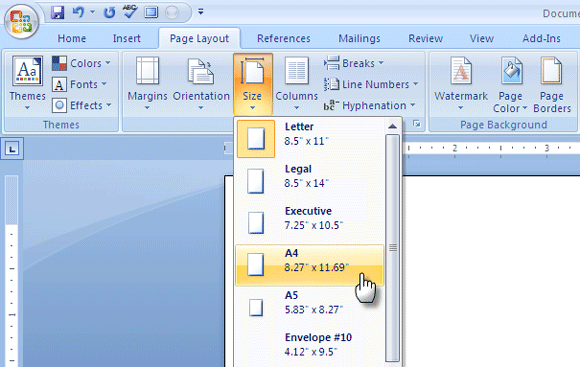
Sla het op als sjabloon, met de.dotx extensie voor Word 2007 in uw map met sjablonen, zodat deze direct beschikbaar en herbruikbaar is wanneer u een nieuw document moet opstellen.
Stap 3: Vul de documentkop in met de inhoud
In deze stap zullen we onze aangepaste stationaire briefhoofdtekst en afbeelding invoegen in het bovenste gedeelte van het document, de koptekst genaamd.
Klik op de Tab invoegen op het lint en selecteer Koptekst - blanco.

Dit creëert de koptekst sectie en opent de Koptekst- en voettekstontwerp tabblad Extra.
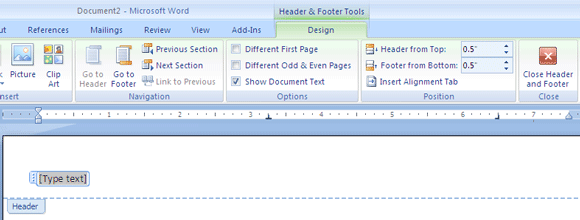
Typ de gewenste tekst in voor het briefhoofd; een naam, adres, website-URL, telefoonnummer, enz. zijn enkele van de details die kunnen worden opgenomen. U kunt creatief zijn met lettertypen en symbolen om de tekst aan te kleden. Ik heb bijvoorbeeld Wingdings-tekens uit de Invoegen - Symbolen tabblad om de tekstinformatie te scheiden.
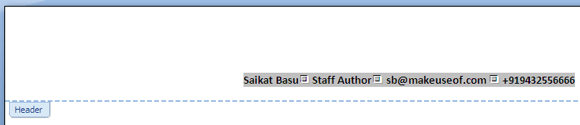
Van de Ontwerp tabblad, klik op Afbeelding om een afbeelding of een logo aan de koptekst toe te voegen. U kunt een afbeeldingseditor zoals Paint gebruiken om de afbeelding vooraf te vergroten of om terug te vallen op de Hulpmiddelen voor afbeeldingen beschikbaar op het lint.
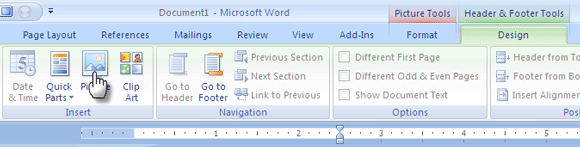
Stap 4: De lay-out van de koptekst ontwerpen
Klik op om de afbeelding rond de tekst te plaatsen Tekstterugloop commando gegeven in de Regelen groep. Kies een andere wikkelstijl dan '˜In lijn met tekst'. Sleep de afbeelding naar de gewenste locatie en plaats deze op de gewenste locatie. U kunt de afbeeldingsbesturingshandvatten gebruiken om de afbeelding enkele graden te vergroten en deze evenredig te maken met de pagina.
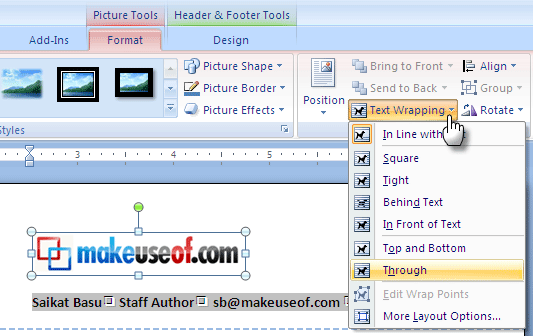
U kunt de tekst naar rechts laten inspringen met de sneltoets CTRL + M. Als je te ver gaat, druk je op SHIFT + CTRL + M om het naar links te corrigeren. De Afnemen toenemen Knoppen voor inspringen op het tabblad Start doen hetzelfde werk.
U kunt de beeldpositie verder afstemmen vanaf de Geavanceerde layout doos. Selecteer de afbeelding, klik met de rechtermuisknop op de afbeelding en ga naar Tekstterugloop - Meer lay-outopties.
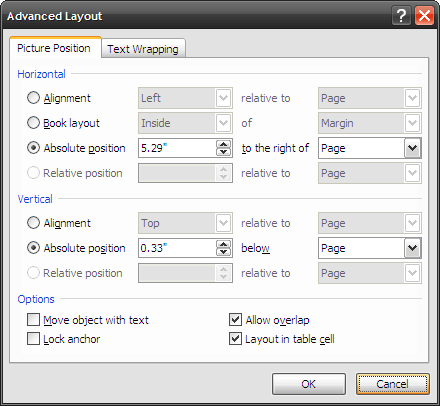
Zoals weergegeven in de bovenstaande schermafbeelding, kunt u een absolute positie van de afbeelding ten opzichte van de pagina instellen.
Stap 5: Sluiten en gebruiken
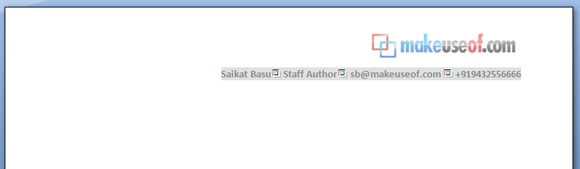
Dat is het! Klik op de sluitknop om de bewerkingsweergave te sluiten. Om terug te keren naar de bewerkingsmodus, kunt u dubbelklikken op het koptekstgebied. Uw briefhoofd dat is opgeslagen als sjabloon, kan worden geladen als een nieuw document van Office-knop - Nieuw - (Sjablonen) Nieuw van bestaande ”¦
U kunt het afdrukken of de zachte kopie gebruiken voor uw online documentopdrachten.
Ook al is dit een snelle manier om een briefhoofd af te drukken, u kunt nauwgezet elementen zoals tabellen in het kopgedeelte gebruiken om de look verder te ontwerpen. MS Word heeft ook veel grafische hulpmiddelen zoals Vormen en Clip-arts die weer creatief rond de tekst kunnen worden gerangschikt om nette briefhoofden te maken.
Dit is gewoon een eenvoudige en snelle manier om wat aangepast briefpapier te maken. Professionele briefhoofden zijn natuurlijk ontworpen in software voor paginalay-out.
Heb je een snel briefhoofd samengesteld met MS Word? Misschien kun je ook een hint of twee in de reacties plaatsen.
Saikat Basu is de adjunct-redacteur voor internet, Windows en productiviteit. Na het verwijderen van het vuil van een MBA en een tienjarige marketingcarrière, is hij nu gepassioneerd om anderen te helpen hun verhaalvaardigheden te verbeteren. Hij let op de ontbrekende komma in Oxford en heeft een hekel aan slechte screenshots. Maar ideeën over fotografie, Photoshop en productiviteit kalmeren zijn ziel.


